Как самостоятельно настроить спутниковый тюнер

Спутниковое телевидение — это хорошая замена для устаревших на данный момент каналов для передачи телевизионного сигнала. Однако, то, как хорошо будет проходить прием каналов напрямую в зависимости от тюнера — приемника для спутникового сигнала, который работает по аналогии с радиоприемником. Он принимает и обрабатывает телевизионный сигнал и позволяет пользователю видеть картинку через телевизор. Однако, чтобы он правильно работал, необходимо знать, как настроить спутниковый тюнер в телевизоре. Достаточно просто сделать это даже в одиночку, если следовать инструкции, изложенной ниже. Нужно иметь некоторые навыки в настройке устройств и проявить немного внимательности.
Модель ресивера
Базовый комплект, с помощью которого можно осуществлять прием сигнала для телевизора, стоит относительно недорого. С развитием современных технологий телевидения, они становятся доступнее для простого юзера, поэтому сейчас тюнер стоит примерно как домашний телефон.К тому же, с общим развитием, работать с настройкой и техникой в целом стало проще.
Нужно обновить операционную систему? Читайте нашу статью о том, как переустановить Windows 10 без потери лицензии.
Прежде, чем приступать к вопросу о том, как настроить спутниковый тюнер, необходимо понять, какое конкретно устройство необходимо настроить — тюнер на спутник или обычный, а также понять, какой именно тип тюнера.
Так, практически со всеми современными моделями телевизоров в комплекте идет тюнер, который подходит к этому телевизору. Однако, есть еще тюнеры, которые направлены на прием спутникового сигнала. Их покупают для того, чтобы принимать больше каналов и иметь возможность ловить сигналы телевизора даже из соседних стран. Данная статья будет в основном про то, как настроить спутниковый тюнер.

Настраивать устройство для приема сигнала от телевизора необходимо самому в таких случаях:
- Если вы купили новый тюнер.
- Если старый плохо работает из-за прошивки.
- Если старая модель устарела.
- Если купили телевизор, который не совмещается со старым тюнером.
- Если есть внешняя поломка в тюнере и дешевле и легче купить новый, чем ремонтировать старый.
Особенности ресиверов зависят от того, к какой категории относится устройство. Категория в основном зависит от цены устройства. Конкретно цена определяет наличие некоторых добавленных функций у тюнера на спутник. Основные категории:
- Free-to-Air. Это — дешевые тюнеры на спутник. Они подключаются вместе с антеннами старого образца, которые получают сигнал от телеканалов, которые распространяются бесплатно. Различаются они по тому, кто производит это устройство, а также различаются тем, сколько каналов могут принимать.
- Тюнеры с картоприёмниками. В этих устройствах есть особенный порт для того, чтобы вставлять карту оплаты каналов.
- Тюнеры с HDD. Благодаря тому, что в такие устройства можно записывать то, что идет по телевизору, а потом просматривать в любое время, вставив жесткий диск в любое устройство, которое будет способно его считывать. Однако для того, чтобы тюнер работал хорошо, нужно периодически обновлять прошивку. Это можно сделать через компьютер.
- HDTV-ресиверы. Это дорогие приемники, которые настроены на прием спутникового телевидения в повышенной четкости.
Кроме вышеописанных есть и другие типы устройств. Например, совмещенные — повышенное качество и HDD. Цена на комбинированные устройства выше, а они не всегда оправдывают себя в производительности.
Настройка ресивера
Вне зависимости от типа устройства, инструкция, как настроить тюнер, примерно одинакова для устройств любого типа — обвешаны ли они дополнительными функциями или самые простые. Процесс настройки состоит из нескольких пунктов, которые будут подробно рассмотрены в пунктах ниже.
Перед тем, как приступать к настройке тюнера на спутник, нужно убедиться, что само устройство подключено к телевизору и к антенне, которая принимает сигнал со спутника. То, как подключать конкретное устройство к телевизору и к антенне, которая принимает сигнал со спутника, должно быть сказано в инструкции, которая прилагается к конкретному тюнеру — там будет рассказано, куда вставлять провода и какого они должны быть цвета. Кроме того, не забудьте, что сам тюнер нужно подключить к розетке для того, чтобы он вообще смог работать.

Не волнуйтесь за то, что тюнер не подойдет к телевизору. Если модель одного или другого не совсем старая — должно совмещаться хорошо, так как в каждом тюнере предусмотрено много разъемов, а современные телевизоры делают с оглядкой на то, что к ним будут подключаться разные устройства, в том числе и спутниковые антенны и тюнер.
После того, как вы все подключили, нужно определиться с выбором канала, через который будет осуществляться поиск, с которым будет удобно работать. После включения телевизора с помощью пульта выберите настройки и нажмите “Поиск”. Убедитесь, что на экране ресивера при поиске каналов светится цифра. После этого можно зайти в настройки, с которыми дальше и пойдет работа.
Работа в настройках меню
Для нормальной настройки нужно найти в меню примерно такие пункты: LNB, DISEqC, 0/12V, Позиционирование, Вспышка тона. Также при настройке тюнера на спутник нужно проверить некоторые показатели. Прежде всего посмотрите, получается ли обмениваться сигналом со спутником, который вам необходим. Потом нужно выяснить, правильно ли заданы настройки для головки спутника:
- Для C-Band (LNB, частота 5150).
- Для головки кругового типа — круговая LNB 10750.
- Для головки линейного типа — универсальная 9750/10600.
Информация о том, какая у тюнера спутниковая головка, как правило написана в инструкции по использованию устройства.
После этих действий нужно установить DISEqC для нужного спутника. Для этого нужно найти соответствующий пункт. Советуем записать информацию о том, какие выходы подходят для вашей антенны.
Кроме того, внимательно нужно отнестись к таким пунктам в настройках:
-
Порт Дисек — это несколько входов, которые могут переключаться, чтобы их можно было подключить ко входам головки спутников.
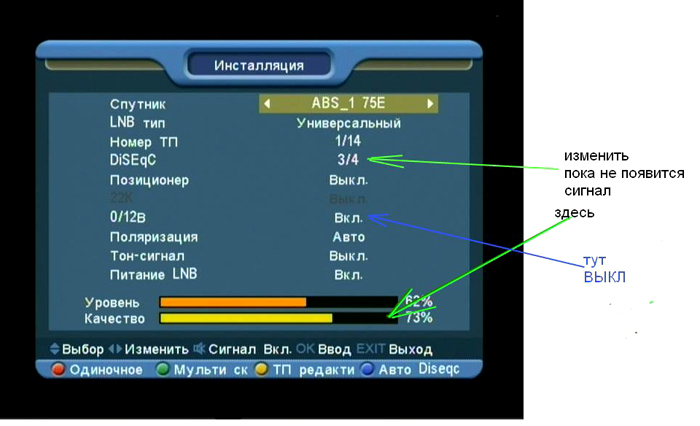
Как добавить канал
Для того, чтобы сделать это, нужно выбрать пункт сканирования передатчика на необходимом для вас спутнике в тюнере. Для каждой страны есть несколько спутников, которые передают телевизионный сигнал — так удобнее, они покрывают больше и каждый житель может выбрать тот спутник, с которого у него будет правильный прием с четким изображением и сигналом. Особенно оправдано наличие нескольких спутников для больших стран — таких как Россия.
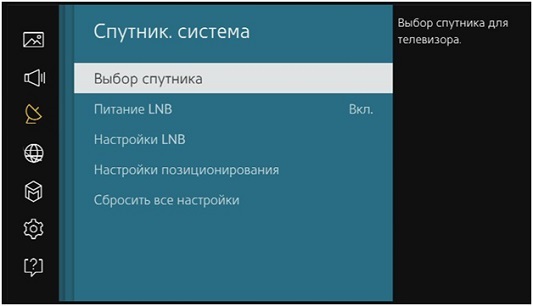
Чтобы установить канал приема, войдите в список настроек для вашей страны. После этого для России нужно выбрать спутники Амос, АБС1 Ямал, Сириус, Хотбёрд.
Сканирование транспондера
Нужно отсканировать сигнал с транспондеров для того, чтобы стал правильным список необходимых каналов. Эти функции легко найти в меню для выбора.
Строки поиска в настройках телеканалов показывают, каким будет способ поиска.
Выбор типа каналов. Тут можно выбрать канал, в зависимости от его типа вещания. Это может быть TV Only — если вы хотите принимать только телевизионный сигнал либо TV and Radio если хотите принимать оба сигнала соответственно.
Способ поиска. Тут можно выбирать опции каналов по типу шифрования. Если это All, то устройство на спутник будет искать все, что может быть доступно, в том числе закодированные или спрятанные каналы. Также можно выбрать Free to Air — спутник будет искать только каналы, которые доступны всем.
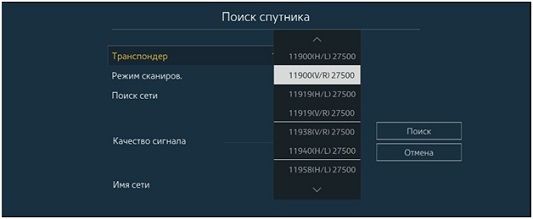
Кроме того, поиск бывает следующих видов:
- Поиск транспондера.
- Поиск по сети — он ищет несколько устройств для определенного спутника.
Подключение тюнера стерео типа
Тюнер стерео — это прибор, который поддерживает звук типа стерео на устройстве, из которого будет осуществляться выход сигнала — телевизора. Вместе с ним чаще всего идет кабель, у которого три штыря. Первый отвечает за передачу и выдачу видео, а второй и третий с буквами L и R за то, что из телевизора выходит звук — из его левой и правой колонки соответственно.
Необходимо понимать, что сейчас очень много приборов на рынках и в магазинах — это тюнеры, которые поддерживают стерео. Звук стерео может идти с одного канала (например, левого). Это — тот звук, который заложен в телевизионной программе, которая включена на данный момент. По второму каналу может приниматься непонятная радиостанция. Такие случаи редки, но все-таки встречаются и накладка звука может стать серьезной проблемой.
Нет возможности поставить будильник на телефоне? Читайте нашу статью о том, как поставить будильник на компьютере, в которой описана подробная инструкция.
Для того, чтобы не допустить такого совпадения звуков, которые сделают просмотр телевизора невозможным, у устройство, которое принимает сигнал, особая функция. Она может быть отдельной кнопкой или в виде виртуальной кнопки в меню под названием Audio. С помощью этого пункта или реальной кнопке на тюнере можно настроить конфигурацию приема звуков так, чтобы по двум каналам шел одинаковый прием и чтобы он осуществлялся без разрыва во времени.
Выводы
В статье рассмотрены аспекты того, как настроить тюнер на спутник своими силами. Самостоятельная настройка устройства на спутник — не самое тяжелое задание, хоть человек без технических знаний может и не разобраться с тем, что нужно делать и не понять некоторые настройки. Как следствие, можно все запутать и сделать нормальную работу передатчика практически невозможной без полной операционной перестройки. Так что если возникают проблемы или вы не можете разобраться с инструкциями, а также не получается настроить тюнер, несмотря на то, что все делаете правильно, стоит обратиться к мастеру. Его работа будет недорогой и займет мало времени. А нервы по поводу нерабочего телевизора, которые вы потратите, стоят гораздо больше, чем деньги, которые придется заплатить мастеру за настройку.
Спутниковое телевидение
все о спутниковом телевидении
- Главная
- Спутниковое телевидение
- Обзор ресиверов
- Файлы
- Прошивки
- Шара
- Спутниковая рыбалка
- Контакт
- Оборудование
- Спутниковая антенна
- Тороидальная спутниковая антенна
- Спутниковый тюнер – ресивер
- DiSEqC переключатель
- Спутниковый конвертер
- Конвертер C диапазона
- Облучатель спутникового конвертера
- Крепление спутниковой антенны – кронштейн
- Мультифид
- Мультисвитч
- Ортомод спутниковый
- САМ модули
- Прибор для настройки спутниковой антенны
- Принцип работы спутникового телевидения
- Как выбрать
- Выбор спутниковой антенны
- Выбор спутникового тюнера – ресивера
- Как выбрать спутниковый конвертер,LNB, головку
- Кабель. Выбрать хорошый телевизионный кабель для спутникового телевидения
- Как же выбрать спутниковое оборудование для просмотра бесплатных открытых каналов
- Технические тонкости
- Установка и настройка спутниковой антенны самостоятельно
- Как собрать спутниковую антенну
- 75E+85E+90E настройка спутниковой антенны
- Настройка спутниковой антенны на 36.0°E Eutelsat что бы смотреть НТВ+ и Триколор
- Расчет мультифида
- F конектор монтаж штекера на кабель для спутникового телевидения
- Полярный подвес, мотоподвес. Настройка спутникового мотоподвеса
- Коды для входа в эмулятор спутниковых ресиверов
- Ввод BISS ключа на интер, тет, стс
- Ввод бисc (BISS) ключа в разных спутниковых ресиверах
- Ввод biss ключей в ресиверы Openbox F300, x800, x810, x820
- Если пропала biss кодировка в тюнере. Создаем biss раздел в картинках
- Если пропал сигнал со спутника
- Частота гетеродина спутникового конвертера
- Соединить ресивер по FTP. Интернет для спутникового ресивера
- Монтирование сетевого диска
- Как прошить ресивер
- Как прошить ресивер с флешки USB
- Как прошить ресивер в картинках
- Прошивка ресивера Globo 4100c
- Прошивка ресивера GI 8120
- Прошивка ресивера Openbox F-300, F-500, X-800, X-810, X-820
- Своими руками
- Нуль модемный кабель (RS232) распайка
- C + КУ для приема Ямала 90Е в двух диапазонах на одну антенну
- Переделка универсального линейного КУ конвертера в круговой для приема Eutelsat 36 e НТВ+
- Как переделать конвертер с Ku-диапазона на C диапазон
- Если лопнула крышка спутникового конвертера
- Ремонт спутникового ресивера Orton 4100 C и его клонов с помощью JTAG
- Клоны спутниковых ресиверов
- Файлы
- Ключи BISS
- Список доступных каналов
Ввести новую частоту и просканировать новые спутниковые каналы
Может и очень важное дело настройка спутниковой антенны и другого спутникового оборудования. Но в большинстве обычных пользователей витает другой, более важный вопрос – как настроить новые спутниковые каналы, или востановить уже удаленные по какой либо причине.

В сегодняшней статье постараюсь вкратце росказать о основных аспектах и тонкостях настройки спутниковых каналов.
Как найти новый канал на спутниковой антенне
При всей своей разнообразности программное обеспечение разных спутниковых ресиверов все таки имеет общие параметры для приема и настройки спутниковых каналов. Это основы благодаря которым и делается возможным прием, настройка и регулировка параметров принимающих телеканалов.
Это прежде всего настройка портов дисека,а так же ввод и сканирование частот транспондеров, спутников.
Как ввести новую частоту, траспондер и просканировать новые спутниковые каналы
В большинстве случаев переходим в меню – установки или настройки спутника.
Прежде всего включаем параметры дисека, выбираем нужный порт для определенного спутника.

Можно посмотреть на самом дисеке, возле антенны, или подобрать опытным путем – сигнал и качество (две полоски внизу обычно) в таком случае должны стать цветными.
Как ввести новую частоту – транспондер в спутниковый ресивер?
Вот так дисек мы настроили – перейдем к настройке частот. Обычно это делается по цветным кнопкам или по заголовкам иного меню. В большинстве ПО ресиверов предусмотренна возможность создания нового транспондера, частот, нажатием определенной кнопки. Если такого нет то смело можно редактировать ненужную или не принимающую частоту, застаревшую, так же нажатием кнопки описанной в меню. Вводим нужные параметры, сохраняем и сканируем. Если хорошо присмотреться то сканирования определенной частоты не составит большого труда. В противном случае вы можете просканировать весь спутник, но это не страшно все новые каналы будут доступны в конце общего списка каналов со всех спутников.
Кроме самой частоты нужно будет указать скорость потока (в некоторых ресиверах сам поток DVB-S или DVB-S2), полярность – V или H (вертикаль , горизонталь) и иногда FEC – 1/2, 2/3, 3/4, 5/6 и т.п.

Частоты ищем здесь или спрашиваем у знакомых.
После просто сканируем, сортируем (если нужно) и наслаждаемся просмотром.


Как уже было сказано новые найденные каналы появятся в конце общего списка каналов (обычно все спутники).
Что такое транспондер?
Транспондер (от английского transponder от transmitter-responder — передатчик-ответчик) — приёмопередающее устройство, посылающее сигнал в ответ на принятый сигнал, в нашем случае на спутнике – на орбитите. Сам транспондер нам не нужен – нужна только его частота передачи сигнала.
Читайте также:
- Как прошить ресивер с флешки USB
- Современные поломки спутникового телевидения
- Усилитель спутникового сигнала
- Переходники видео для подключения спутникового ресивера к телевизору
- ТВ разъемы. Типы разъемов телевизора
37 комментариев к записи “Ввести новую частоту и просканировать новые спутниковые каналы”
Единственный сайт который есть частот всех спутников flysat
он не единственный. есть и другие. лингсат к примеру
Доброй ночи удалил все спутник
и как восстановить?
Добрый день! На днях пришла посылка из Китая, а в ней новенький Zgemma H9 Twin 4K. Все класс, только есть одна “засада”. При сканировании Астры4А не видит ряд транспондеров, в частности 11766/Н/27500 (где 1+1, ТЕТ и т.д.) Уже и установил последние обновления ПО… Короче, dreamboxEDIT просит подробную информацию о “новом” транспондере, для добавления в список.
Подскажите пожалуйста, где прописаны такие параметры, как SID транспондера (TSID) и его NID.
Спасибо!
Здравствуйте. Подскажите, пожалуйста, где взять информацию о частоте, которую нужно вводить при сканировании?
Как настроить спутниковый тюнер

Рассмотрим как правильно привязать свой ресивер к спутниковой антенне без помощи специалистов, если по каким либо причинам настройки в тюнере были нарушены (купили новый тюнер; «слетела» прошивка; «поковыряли», где не стоило; «помогли» дети и т.п.) и вместо трансляции любимого канала, мы видим ужасно неприятную надпись «нет сигнала».
Есть 2 способа решить эту проблему самостоятельно.
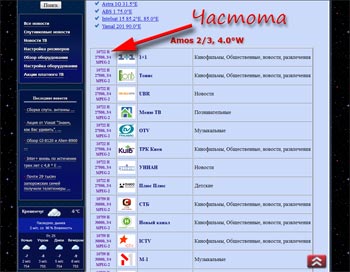
Первым делом необходимо определить, на какие спутники настроены антенны. Сделать это не составит труда, если вы помните какие каналы вам были ранее доступны. Из следующей таблицы можно определить к каким спутникам эти каналы относятся. Чаще всего устанавливается одна антенна на 3 спутника: Amos, Sirius (Astra) и HotBird. Иногда ставится дополнительная антенна с одной головкой (конвертором) на дополнительный спутник. Рекомендуем записать, список принимаемых спутников в «столбик» и напротив каждого спутника — любую частоту с этого «сателлита», на которой «сидит» большое количество каналов.
Если к спутниковой антенне существует легкий доступ:


На изображении отмечено, на какой спутник настроена определенная головка. Из каждой головки выходит кабель (или несколько кабелей), соединяя ее со специальным переключателем-diseqc (обычно, расположен сзади антенны). Все входы на переключателе пронумерованы (lnb 1, lnb 2, lnb 3 и т.д.). Определив, от какой головки, к какому входу diseqc-переключателя подсоединен кабель, можно определить, какому спутнику соответствует номер на переключателе. Таким образом, отмечаем в списке напротив каждого определенного спутника соответствующий номер порта diseqc-переключателя. При этом важно не ошибиться, у разных спутников не может быть одинакового номера порта.
Составив такой список, можно переходить к настройкам ресивера. Для этого выполним следующие шаги:

1. Включаем ресивер и находим в главном меню пункт настройки (установки, инсталляции) антенны. Если такого пункта нет, в некоторых тюнерах эти настройки могут находиться в пункте «поиск каналов». Войдя в этот пункт меню, мы должны обнаружить параметры настройки спутников (название спутника, тип LNB, DiSEqC, поляризация, питание LNB, шкала уровня и качества сигнала и т.д.). В разных ресиверах эти подписи могут незначительно отличаться.
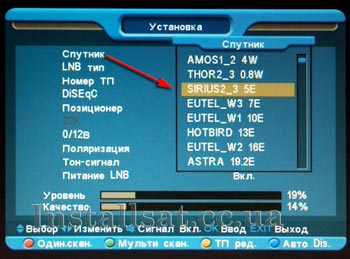
2. Жмем на название спутника, выпадает список заложенных спутников. Из всего разнообразия выбираем один из тех, что нам нужен.

3. Переходим на вкладку DiSEqC (DiSEqC 1.0), выбираем из выпадающего списка номер, соответствующий выбранному спутнику (например: «3», или «LNB 3», или «С», или «3/4» ( где 3 – это номер порта переключателя, 4 – означает, что наш переключатель имеет всего 4 порта)). В некоторых ресиверах нумерация diseqc не цифровая, а буквенная, например, LNB «A», LNB «B», LNB «C» и т.д. Таким образом «подвязываем» остальные спутники к своим портам DiSEqC-переключателя.
4. Нажатием на кнопку «EXIT» пульта ДУ, выходим из меню. При запросе сохранить настройки, соглашаемся, выбрав соответствующий вариант ответа и нажав «OK».
Если доступ к спутниковой антенне затруднен:
В этом случае также возможно решить проблему, но уже методом «тыка».
Из вышеуказанного способа выполняем шаги 1 и 2.
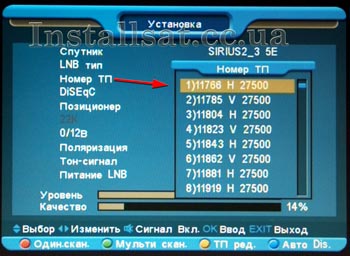
Далее, переходим на вкладку «Номер ТП» («Частота»,»Транспондер») — выпадает список частот с этого спутника. Выбираем в нем рабочую частоту из нашего ранее составленного списка, жмем «OK» на пульте.


Следуем на вкладку DiSEqC (DiSEqC 1.0), выбираем из выпадающего списка произвольный номер (например: «3», или «LNB 3», или «С», или «3/4» ( где 3 – это номер порта переключателя, 4 – означает, что наш переключатель имеет всего 4 порта)). Жмем «OK», чтобы зафиксировать значение и смотрим на шкалу качества сигнала. Если на шкале существенно увеличился показатель, значит выбранный спутник соответствует проверяемому номеру переключателя. Если нет, таким же образом пробуем следующий номер DiSEqC, пока шкала качества не увеличится. При положительном результате, оставляем это значение и возвращаемся к выбору следующего спутника. Далее подбираем номер порта DiSEqC по аналогии с предыдущим спутником.
Затем остается выполнить шаг 4 предыдущего способа.
Если все сделано без ошибок, а каналы все равно не хотят отображаться, вероятнее всего имеются проблемы с поступающим на ресивер сигналом. В таком случае стоит вызвать специалиста для правильной диагностики и устранения данной проблемы.
Если Вам была полезна данная информация, чтобы поделиться ею в соцсетях, нажмите на любую кнопочку снизу:
Как настроить тюнер спутниковой антенны самостоятельно: этапы настройки оборудования

Спутниковое телевидение – технология широкого назначения, включая применение в условиях быта, снискавшая высокий уровень популярности. Цифровая аппаратура, составляющая основу технологии, представляет собой сложную электронику.
Однако при всей сложности «железа», конечному пользователю довольно просто разобраться в том, как настроить тюнер спутниковой антенны самостоятельно, не привлекая для этого мастера.
Эта задача решается практически аналогично настройке любой другой современной бытовой техники. Основа настройки – соблюдение инструкции, поставляемой с каждым конкретным тюнером. Рассмотрим этот момент, чтобы дополнительно облегчить самостоятельную настройку аппаратуры.
Назначение тюнера и его расположение
Для пользователей, а таковых найдётся немало, совсем неразбирающихся в радио- теле- электронике, слово «тюнер» воспринимается сложным для полного понимания.
Однако ничего сложного в этом слове нет, так как по сути, за ним скрывается обычный смыл приёмника сигнала.

В данном случае, речь идёт о приёмнике телевизионного сигнала, транслируемого через спутник.
Принятый тюнером сигнал преобразуется для согласованной обработки телевизором. В итоге пользователь воспринимает визуально на экране ТВ сформированную сигналом телевизионную картинку.
Перед тем как приступать к установке тюнера рекомендуем прочесть другие наши статьи, где мы подробно рассказали как правильно установить спутниковую антенну своими руками и настроить “тарелку” на спутник.
Правильная установка тюнера
После приобретения телевизионного приёмника пользователю потребуется настроить его. То есть выполнить ряд последовательных шагов согласно инструкции, прежде чем принимаемый сигнал будет преобразован правильно и выведен на ТВ-экран.
Далее будет подробно рассмотрен этот процесс на примере тюнера системы «Триколор ТВ».
Ещё до момента начала настроек, тюнер следует установить на ровной, твердой поверхности, желательно рядом с телевизором, но не ближе 10-15 см от экранной панели или задней стенки.

Модуль приемника должен устанавливаться с учетом беспрепятственного доступа воздуха к вентиляционным областям, обычно это нижняя и верхняя крышки или боковые. Нарушение вентиляционного режима грозит перегревом и сбоями в работе аппарата.
Обычно комплект поставки составляет:
- модуль тюнера;
- пульт управления (ПДУ);
- модуль-переходник питания;
- кабель соединительный типа 3RCA.
Установленный по месту тюнер необходимо соединить соответствующими кабелями с телевизором. Проводят эту операцию обязательно при отключенном сетевом кабеле.
Интерфейсы и контрольные элементы
Корпус стандартного тюнера прямоугольный, имеет переднюю и заднюю панель, где размещаются элементы контроля работы и системные интерфейсы. Первые, как правило, занимают область передней панели. Вторые размещаются в области задней корпусной панели.
Из контрольных элементов главными является кнопка включения/отключения питания, кнопки смены режимов и каналов, информационный дисплей и слот карты пользователя.

Интерфейсы, как правило, размещаются на задней панели. Число интерфейсов современного тюнера достаточно велико и может достигать более 10:
- Под кабель ВЧ (RF OUT) соединения с ТВ.
- Под кабель эфирной антенны (RF IN).
- Соединение с другим тюнером (LNB OUT).
- Соединение кабеля спутниковой антенны (LNB IN).
- Композитное видео (VIDEO).
- Под соединение с компьютером (USB).
- Подключение ТВ (SCART).
- Подключение ТВ (HDMI).
- Подключение звука через «тюльпан» (AUDIO).
Там же – на задней панели традиционно располагается розетка для штекера адаптера питания, иногда переключатели режимов и предохранители.

Подключение тюнера кабелем к телевизионному приемнику обычно выполняется посредством «SCART» кабеля (полная распайка) через соответствующий разъем.
Однако не исключаются другие варианты, в том числе сигналом RF OUT через стандартный антенный вход телевизора. Но в этих вариантах качество изображения и звука снижается.
Пошаговая настройка конфигурации
Итак, после соединения тюнера и ТВ по соответствующим интерфейсам, можно подключить адаптер питания и установить сетевую кнопку в состояние «включено».
Первый запуск обычно сопровождается появлением на экране ТВ функции «Мастера настройки». Для неискушенных пользователей это оптимальный настроечный вариант.
Шаг #1 – выбираем язык и часовой пояс
Первый экран «мастера» – настройки по региональным стандартам таких параметров, как язык общения с меню, язык аудио и часовой пояс.
Выбор параметров на экране требуемых опций осуществляется при помощи кнопок «стрелок» верх-низ, вправо-влево пульта ПДУ.

Подтверждение выбора – кнопка «ОК». Если язык меню традиционно выбирается соответствующим региональному, язык аудио, как правило, выбирается двумя вариантами – один из которых поддерживает автоматический выбор в зависимости от контента.
Шаг #2 – настраиваем аудио/видео интерфейсы
На втором (экране) этапе настройки следует определиться с настройками, отвечающими за подключения к телевизионному приемнику.

Опять же пользуясь кнопками «стрелками» следует последовательно пройти список экранного меню.
И выставить параметры на соответствующих вкладках:
- Видеорежим – RGB или CVBS. Как правило, выбирается RGB при условии подключения через «SCART» кабель.
- Аудио канал – TV SCART или AUDIO L/R. Здесь же определяется режим «моно/стерео».
- Формат экрана – обычно 16х9, реже 4х3.
- Формат изображения – обычно по умолчанию, кроме того: конверт, обрезанный, комбинированный.
Также необходимо выбрать параметры во вкладке Стандарт телевизионного приёмника – PAL B/G, PAL D/K, PAL I, SECAM D/K). Нужный стандарт можно определить в документации на ТВ.
Шаг #3 – настраиваем антенную систему
Обычно параметры этой части общего настроечного меню устанавливаются по умолчанию поставщиком оборудования спутникового ТВ.

Однако могут потребоваться индивидуальные пользовательские установки:
- питания LNB;
- типа LNB;
- нижнего предела частоты;
- верхнего предела частоты;
- тон сигнала.
Экран этой части настройки дополнительно с вкладками настройки содержит контрольные шкалы настройки антенного сигнала.
При помощи одной шкалы настраивается уровень сигнала, при помощи другой шкалы выполняется настройка качества декодирования.
Шаг #4 – выполняем поиск каналов
Переход к этой части настройки сопровождается автоматическим поиском и обнаружением транслируемых каналов. Обнаруженные трансляции выстраиваются на экране двумя списками – телевизионные каналы и радиоканалы.
Затем функция «Мастера настройки» завершается, о чем пользователя информирует соответствующее сообщение. Подтвердив сообщение, пользователь может переходить к функциям просмотра телепередач.

Собственно, на этом настройку тюнера спутникового ТВ можно считать завершенной. Все последующие операции, выполняемые с пультом дистанционного управления, практически ничем не отличаются от тех, что проводят с обычным телевизором.
Работа с пультом после основных настроек
В зависимости от модели тюнера функционал управления может несколько отличаться. Но с любым тюнером в комплекте поставки всегда идёт инструкция пользователя, где последовательно описываются все функции управления.

Цифровые тюнеры – устройства в достаточной степени функциональные. Поэтому кроме стандартных функций перехода с канала на канал существует ещё масса всевозможных манипуляций.
Например, все определенные поиском каналы допускается формировать разными вариантами, как удобно пользователю:
- одним столбцом, двумя или тремя;
- быстрой сортировкой;
- выводом списка фаворитов и т.д.
Посредством ПДУ допустимо выводить на экран список доступных языков звукового сопровождения и устанавливать нужный язык. Также есть возможность выбирать между моно и стерео вещанием или при необходимости подключать субтитровое сопровождение.
Функционалом дистанционного управления, как правило, поддерживается вывод на экран так называемых «инфобаннеров», исполняющих своего рода роль телевизионной программы.
Инфобаннер показывает также текущую дату и время, демонстрируемый канал, телепередачу и другие параметры информационного вещания.

Ещё более «продвинутым» в этом плане видится функционал «Телегида», которым в дополнение к текущей трансляции указываются ещё ряд других трансляций, назначенных для передачи в период ближнего временного диапазона.
Одним словом, функции управления тюнера, даже самого «дешёвого» по меркам пользователя, – это очень богатый набор манипуляций, требующий отдельного изучения.
Предлагаем также познакомиться с интересными идеями по сооружению и настройке ТВ антенны из подручных материалов.
Выводы и полезное видео по теме
Автором видеоролика демонстрируется аварийная настройка тюнера, которая может потребоваться в различных случаях сбоя на ранее настроенном приемнике. Такие моменты случаются нечасто, но могут пригодиться в пользовательской практике:
Как демонстрирует пользовательская инструкция выше, самостоятельно выполнить настройку приёма сигнала ТВ от спутника тюнером вполне возможно. Более того, процесс совсем несложный, как это может изначально показаться неискушенному пользователю.
Каждый производитель комплектует поставку инструкцией и называет эту инструкцию пользовательской. Поэтому нет никакой необходимости заказывать настройку у мастера, когда все это реально сделать своими руками.
Возможно вам приходилось самостоятельно настраивать тюнер и вы знаете какие-то тонкости о которых мы не упомянули в этом материале? Поделитесь, пожалуйста, информацией с посетителями нашего сайта – оставляйте свои комментарии в расположенном ниже блоке. Там же вы можете задать интересующие вопросы по теме статьи.
Как настроить каналы на спутниковом тюнере самостоятельно?

В современном развитом сообществе ни один человек не сможет отказаться от просмотра телевиденья. Новости, развлекательные шоу, познавательные программы — без этого вряд ли сможет провести свой день обычный человек. И конечно, для того чтобы максимально получить удовольствие от просмотра телевизора, люди выбирают качественные средства для трансляции телеканалов. Спутниковый тюнер считается самым надежным и популярным оборудованием для этого. Но если приобрести его не проблема, то как на спутниковом тюнере настроить каналы? Вся информация об этом вопросе представлена ниже.

Что входит в комплект для спутникового телевидения?
Приобрести комплект для установки спутникового телевидения сегодня может каждый человек. Стандартный и самый оптимальный комплект будет стоить от 50 до 80 долларов США. Обычно в комплект входит такой перечень:
- Тюнер, или ресивер, еще его называют приемником. Это самая дорогостоящая деталь в комплекте для установки, и выбирать его нужно очень внимательно, так как от него зависит качество видеотрансляции. Лучше выбирать трансляцию в формате mpeg4, но и mpeg2 тоже подойдет. Как установить его, и о том, как самостоятельно настроить спутниковые каналы на тюнере, будет рассказано ниже.
- Антенна. Необходима для того, чтобы принять сигнал. Может быть диаметром от 70 сантиметров до 1,2 метра.
- Головка, или конвертер. Их может быть сразу несколько, но более распространены модели с тремя головками. Каждая из них ведет прием от какого-то одного спутника.
- Мультифид. Так называется специальное крепление для головки. В стандартном комплекте их прилагается 2.
- Дисек. Он переключает конвертеры.
- Телевизионный кабель. Должен иметь сопротивление 75 Ом и длину от 3 до 5 метров, с небольшим запасом.
- F-коннекторы. Предназначены для соединения деталей комплекта. Для спутниковой антенны с тремя конвертерами предоставляется 8 таких штекеров.
- Кронштейн и дюбели (анкеры) для крепления антенны.
Перед тем как самостоятельно настроить каналы на тюнере спутниковой антенны, следует разобраться, как правильно установить и настроить саму антенну.
Необходимые инструменты
Чтобы приступить к установке антенны под рукой, необходимо иметь:
- Удлинитель для розетки.
- Перфоратор для того, чтобы сделать отверстия для закрепления кронштейна на поверхности при помощи дюбелей или анкеров. Можно для этой цели использовать и дрель.
- Сверла для дрели или перфоратора.
- Два гаечных ключа, диаметром 10 и 13 мм.
- Крестовидную отвертку.
- Молоток.
- Изоляционная лента. Вместо нее можно использовать пластиковые стяжки.

Установка
Далее переходим к процессу установки антенны, а уже после рассмотрим процесс, как настроить каналы на спутниковом тюнере.
- Сначала полностью собираем антенну. Все крепления должны быть хорошо закручены. Болты, шайбы и граверы следует внимательно проверить на прочность.
- Следующий шаг — мультфиду прикрепляем к держателю для головок с правой и с левой стороны. Здесь же прикручиваем и сами конвертеры, то есть головки. Не стоит их сильно затягивать.
- Закрепляем кронштейн к стене и на него вешаем антенну. Направлена она должна быть на юг или юго-восток. Сторону света можно определить самостоятельно, а можно осмотреться вокруг и обратить внимание, куда «смотрят» антенны у соседей.
Что делать дальше?
Фактически установка антенны завершена, теперь следует правильно провести подключение всех кабелей между антенной, тюнером и телевизором. Следует обратить внимание на то, что кабели подключаются к тюнеру, только когда тот не подсоединен к розетке. Недостаточно просто выключить его, нужно обязательно вынуть штекер из розетки.
Итак, нужно сделать как минимум два подключения. Затем нужно разобраться, как самому настроить каналы на спутниковом тюнере.
- Соединяем антенну и ресивер (тюнер).
- Подключаем тюнер к телевизору.
- При необходимости можно еще и сделать третье подключение, а именно — подсоединить периферийные устройства.

Подключение антенны к тюнеру
На концы кабеля от спутниковой антенны следует накрутить F-коннекторы, они нужны для непосредственного подключения к тюнеру. А на самом тюнере присутствует разъем под названием LBN IN, предназначенный для этого соединения. Вот этот разъем необходимо соединить с коннектором, накрутить. Перед тем как самому настроить каналы на спутниковом тюнере, напоминаем, что тюнер в процессе подключения должен быть полностью отключен от электрической сети.
Подключение к телевизору
Подключить тюнер можно к любому из телевизоров, для этого на задней панели ресивера размещен ряд специальных входов:
- вход для антенного кабеля;
- тюльпаны;
- скарт или разъем HDMI.
Как подключить, выбирается либо по возможностям телевизора (все зависит от его модели), либо по желаемому качеству воспроизведения.
Подключение через HDMI считается самым лучшим, качество изображения будет на самом высоком уровне. Далее, исходя из этого критерия, следует подключение с помощью разъема скарт, за ним тюльпаны. И на самом последнем месте по качеству оказывается антенный выход.

Все остальные подключения происходят при помощи соединительного кабеля с соответствующими разъемами. Такие кабели могут быть в комплекте с телевизором или спутниковой антенной, а также их можно приобрести в любом магазине электроники.
Настройка ресивера
Лучше всего начать процесс знакомства с меню купленного тюнера с прочтения инструкции по эксплуатации.
Первое, что нужно сделать, — это проверить, ловится ли сигнал от необходимого спутника.

Третье, — нужно выставить соответствие между каждым спутником и портами DiSEqC. Для этого при установке нужно записать, какая головка подключена к какому из выходов DiSEqC. Потом в меню тюнера следует выставить переключатель в порядке подключения головок к портам.
Если же при установке спутниковой антенны этого не сделали, то нужно провести данную настройку методом подбора, поочередно подбирая к портам соответствующие спутники.
Это основные настройки, которое следует провести, перед тем как настроить каналы на спутниковом тюнере.
Поиск канала
Для того чтобы провести поиск каналов на ресивере нужно отсканировать соответствующий транспондер на определенном спутнике.
Сначала нужно узнать характеристики транспондера. Для этого следует определиться с каналом, который нужно транслировать. Итак, канал выбран, теперь нужно узнать на каком спутнике он вещает, и посмотреть настройки транспондера для него. Для примера рассмотрим, как настроить канал НТВ на спутниковом тюнере. Отметим, что канал НТВ транслируется на спутнике АБС1, и есть 2 вида настроек транспондера под него. Если ресивер воспроизводит видео в формате mpeg-4, то нужно вносить такие настройки: транспондер 11473, поляризация вертикальная, скорость 22500. Если такая возможность отсутствует, то выбрать нужно другую скорость (43200).
Теперь, когда вся информация о настройках известна, процесс, как настроить канал НТВ на спутниковом тюнере, не займет много времени. Нужно обратиться к настройкам спутникового тюнера и выбрать подпункт, отвечающий за настройку транскодера. В этом меню выбрать или прописать вручную соответствующие настройки для канала НТВ, и нажать кнопку на пульте дистанционного управления для запуска сканирования. На экране телевизора должна отобразиться подсказка внизу экрана (какая кнопка на пульте отвечает за сканирование).
Специалисты рекомендуют проводить автоматическое сканирование списка каналов раз в две недели.
Автоматический поиск
Когда уже была нажата кнопка для сканирования, на экране появится кнопка с возможностью выбора вида сканирования. В зависимости от модели ресивера название пунктов меню может немного отличаться друг от друга. Например, рассматривая, как настроить каналы на спутниковом тюнере Openbox в меню будет предложено провести «Слепой поиск», «Автоматическое сканирование» и «Ручной поиск».
Автоматическое сканирование удобно тем, что вписывать настройки транспондера не нужно будет, система самостоятельно подберет все транспондеры, которые принимает спутниковая антенна.
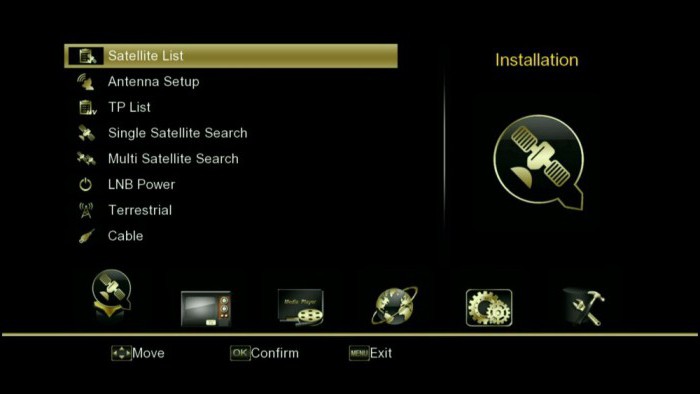
Если поиск не дал результатов
Случается такое, что поиск канала не дал результата, антенна не может его воспроизвести и показывает черный экран при правильно введенных настройках. Чаще всего проблема заключается в том, что сама антенна плохо настроена. Это стоит проверить, а лучше, конечно же, задействовать специалистов в этой области, которые смогут помочь на любом этапе процесса установки и настройки спутниковой антенны и тюнера.
Также можно самостоятельно проверить доступность настраиваемого канала по стандартам DVB-S или DVB-S2, MPEG-2 или MPEG-4.
Еще можно перепроверить настройки для выбранного канала, может быть, изначально была найдена устаревшая информация о спутнике, транспондере и его скорости. Так, многие пользователи сталкиваются с проблемой, как настроить канал «Интер» на спутниковом тюнере, потому что такая большая медиагруппа постоянно развивается, растет и меняется. А параллельно с этими процессами и меняет спутники для трансляции. Так произошло и в недавнем времени, сейчас посмотреть «Интер» можно на двух спутниках — Astra 4A или Sirius 5 при настройках транспондера:
- Частота – 12399 МГц;
- Поляризация – V;
- Скорость – 27500;
- FEC – ¾;
- Стандарт/Модуляция – DVB-S/QPSK.
Сегодня процесс, как настроить канал «Интер» на спутников тюнере может быть проведен только таким образом, и никак по-другому.
Создание списка каналов
В инструкции к каждому ресиверу присутствует пункт о создании списка избранных каналов, где все описано пошагово.
Для того чтобы перейти к пункту меню, как настроить каналы на спутниковом тюнере Eurosky, следует в общем меню найти «Редактор каналов», а затем «TV каналы» и поочередно отметить необходимые и самые интересные.
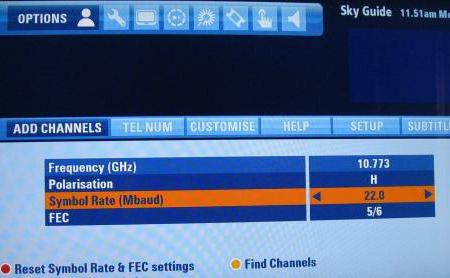
Все вопросы о том, как настроить каналы на спутниковом тюнере, исчерпаны, так что стоит внимательно по пунктам еще раз ознакомиться с этой инструкцией, и можно приступать к установке спутниковой антенны.